Отображение кнопки «Домой» в Microsoft Edge
Если вы новичок в Microsoft Edge, возможно, вы только что осознали, что по умолчанию кнопка «Домой» не отображается. Очевидно, во время полевых испытаний Microsoft было много тех, кто считал наличие кнопки «Домой» пустой тратой недвижимости. К счастью, есть простой способ отобразить кнопку «Домой», если вы захотите.
Нажмите на многоточие «Настройки» и «Еще» в правом верхнем углу браузера. (См. Рис. 1.)

Рисунок 1. Эллипсис «Настройки» и «Еще».
Edge отображает раскрывающееся меню, в котором вы должны нажать «Настройки».
(Он находится внизу меню.) В открывшемся окне нажмите кнопку «Меню» (три горизонтальные полосы справа от «Настройки» в верхнем левом углу окна). Щелкните ссылку Внешний вид * в появившихся опциях меню. (См. Рис. 2.)
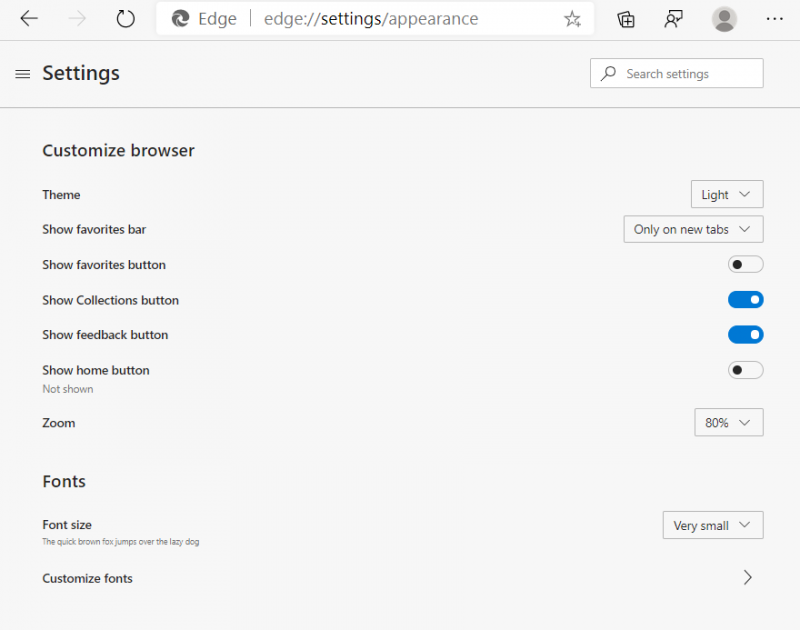
Рис. 2. Параметры внешнего вида в окне настроек Edge.
Рядом с серединой окна находится ползунок, который указывает, хотите ли вы, чтобы кнопка «Домой» была включена или выключена. Предполагая, что он выключен, щелкните ползунок, и он включится.
Вы можете указать, что будет отображаться при нажатии кнопки «Домой».
Установите это по своему усмотрению, чтобы при нажатии кнопки «Домой» в Edge вы видели либо страницу «Новая вкладка», либо настраиваемую страницу, которую можно указать, введя URL-адрес страницы в текстовое поле. Windows немедленно отображает кнопку «Домой» в верхней части окна браузера. (См. Рис. 3.)
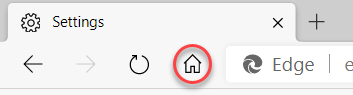
Рисунок 3. Кнопка «Домой» в Edge
Этот совет (13492) применим к Windows 10.